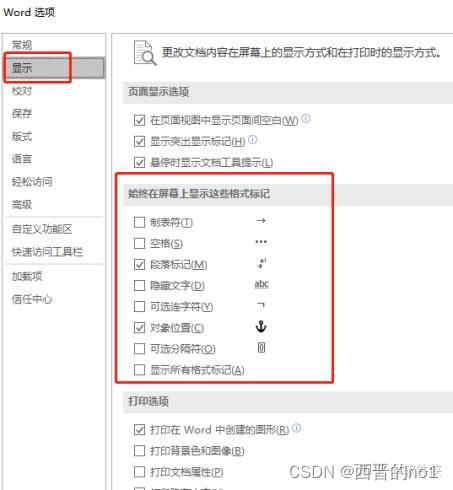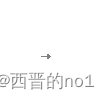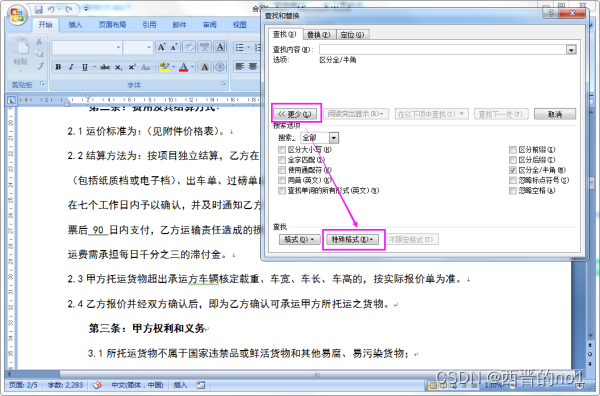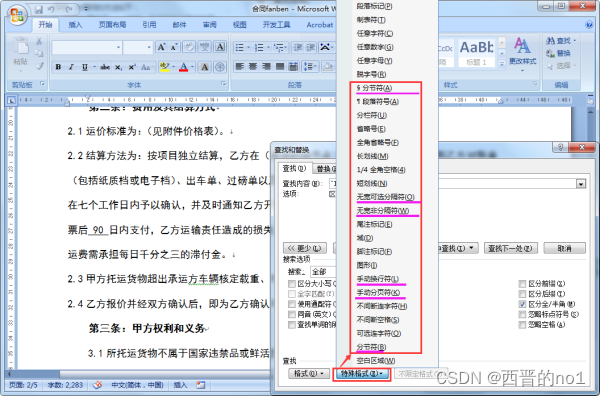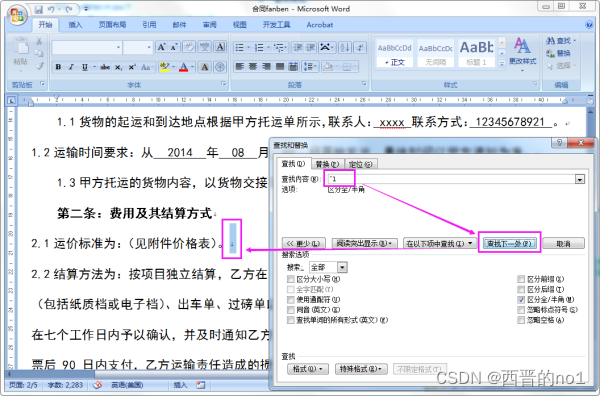各种常见的word格式符号(回车字符、软回车、分页符等) |
您所在的位置:网站首页 › word换行下一页快捷键是什么 › 各种常见的word格式符号(回车字符、软回车、分页符等) |
各种常见的word格式符号(回车字符、软回车、分页符等)
|
一、如何显示编辑符号
1、打开WORD-选项-显示,勾选格式标记
2、如下图所示。在【开始】一【段落】选项卡中,它可以帮助我们识别编辑过程中的格式符号。
第一种 描述:向下的箭头 样式:↓ 名字:段落标记,一种换行符号,软回车,手动换行符 作用:一种换行符号,一般是复制网页文字过来生成的。手动换行符结束当前行并将文本继续显示在下一行。 如何调出来:^l(这个是乘方的符号加字母L,不是加数字1)。单击要插入换行符的位置。按Shift+Enter。
第二种 描述:左拐弯的箭头 样式:↵ 名字:段落标记,换行符号,硬回车,在一个段落的尾部显示 作用:段落换行符号,前后代表两段,和软回车区别(软回车前后是一段) 如何调出来:^P(这个是乘方的符号加字母P)。单击要插入换行符的位置,按Enter。
第三种 描述:在左上方的小句号 样式:◦ 名字:不间断空格 作用:让文字中间不间断。例如Microsoft Office出现在一行的结尾,可能行尾放不了那么多字母,Word会自动将其截断,Microsoft在一行,Office在下一行,如果你不想其分开,可以在Microsoft后用不间断空格,这两个单词就不会分开为两行 如何调出来:按Ctrl+Shift+空格键
第四种 描述:向右的小箭头 样式:→ 名字:制表符 作用:用来控制格式,在不使用表格的情况下在垂直方向按列对齐文本 如何调出来:按Tab键
第五种 描述:灰色实心小圆点 样子:• 名字:空格键 作用:两个文字中间空格分隔 如何调出来:按空格键
按Ctrl+F键调出“查找和替换”对话框,在对话框下方点击“更多”后,在“查找”下方点击“特殊格式”,如下图所示。
点击特殊符号后,根据你的查找要求,在其出现的选项菜单中选择“手动换行符”(即,软回车)、分页符、分隔符,如下图所示。
以手动换行符为例,选择手动换行符后,查找内容栏显示为:^l,然后点击“查找下一处”即可,查找完成。
|
【本文地址】
今日新闻 |
推荐新闻 |